「Excel 4.0 マクロ」の使い方
ツイッターでなぜか「Excel 4.0 マクロ」の話をしたのがきっかけで、そこからいくつか関連するツイートをしました。
ただし、さすがに既に資料も少ないですし、筆者もあまり詳しくないので簡単な使い方だけの説明です。
きっかけとなったツイート
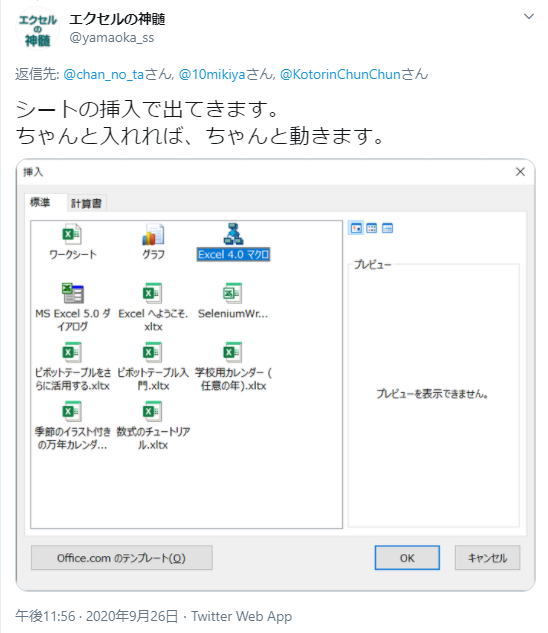
https://twitter.com/yamaoka_ss/status/1309869356994539521
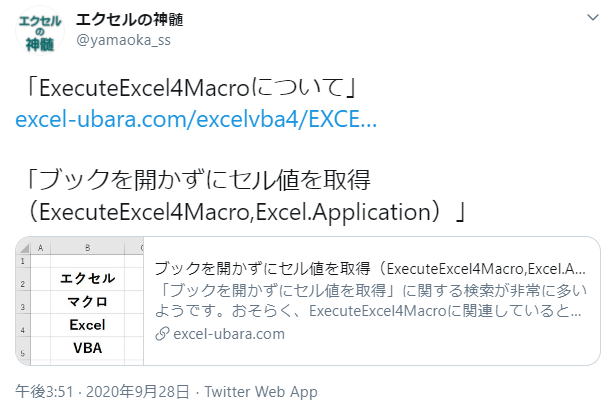
https://twitter.com/yamaoka_ss/status/1310472070183043073
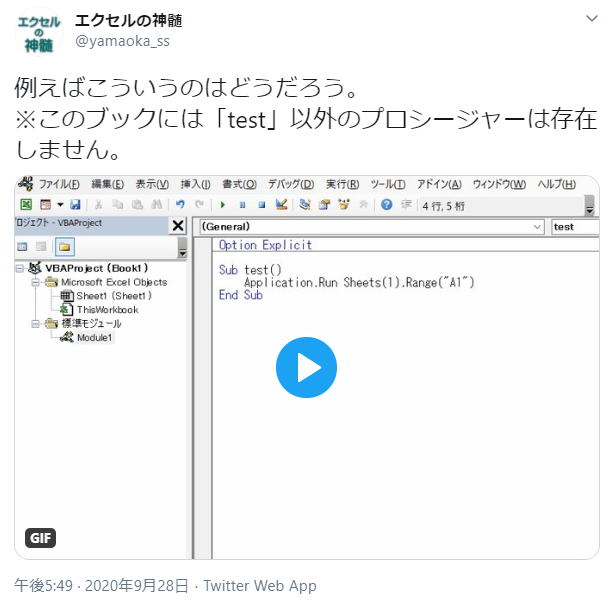
https://twitter.com/yamaoka_ss/status/1310501972731076608
「Excel 4.0 マクロ」について
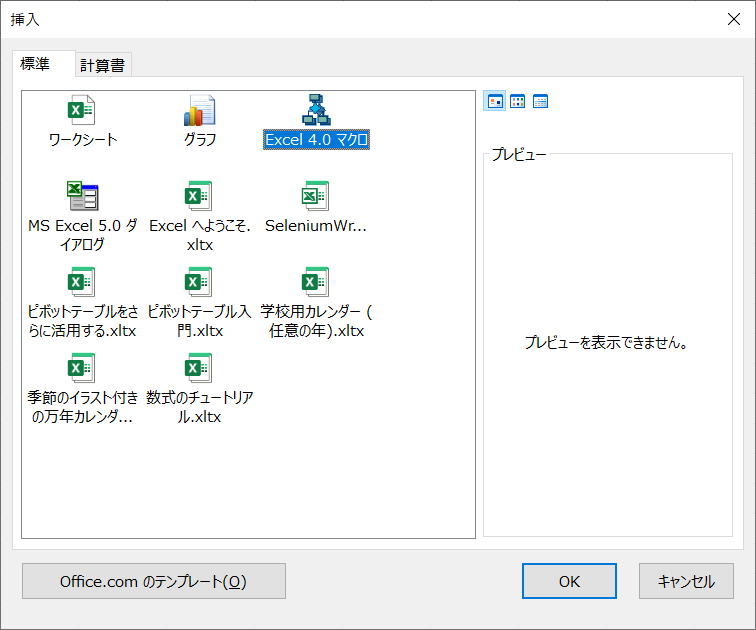
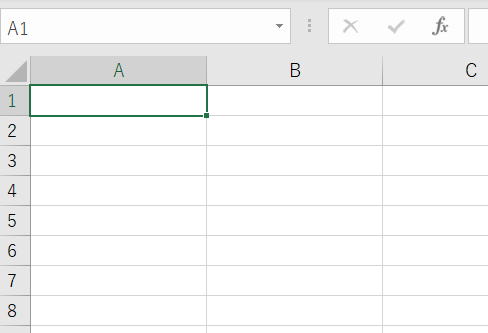
ちなみに、このシートはVBEで見てもシートとして表示されません。
書くときは=から書きます。
=から書かない時はコメント(正式な呼び方は不明ですが、とにかく実行されない)になります。
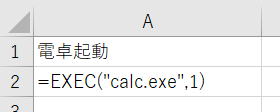
「開発」→「マクロ」
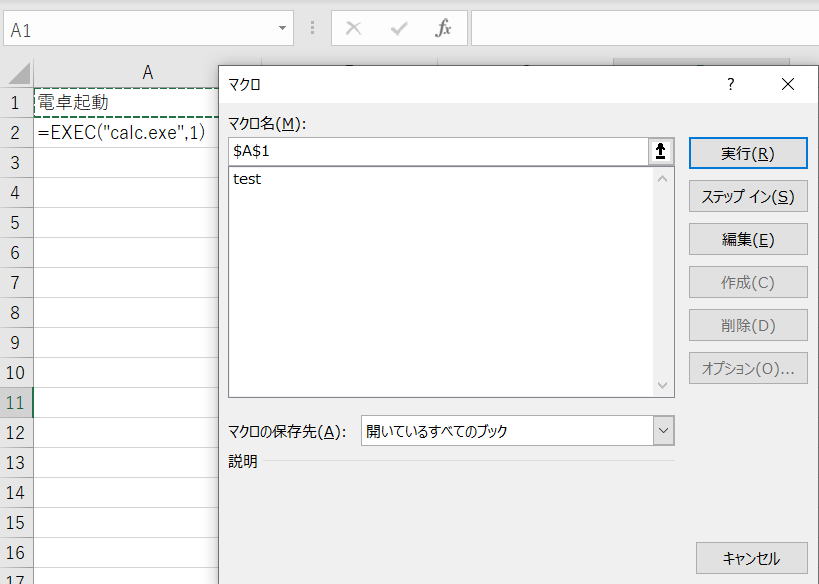
ただし、B列に入れていればB1にしてください。
指定したセルの位置からマクロが開始されます。
したがって、A2を選択しても動きます。
これで「実行」すれば電卓が起動されます。
Excel 4.0 Macro Functions Reference
「Excel 4.0 マクロ」の使用例
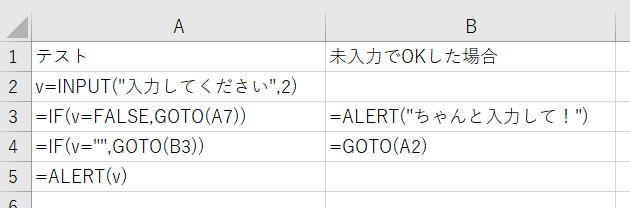
INPUT
ALERT
IF
GOTO
短いながらも4つ組み込みました。
以下の方法でも起動できます。
VBAから起動
Sub sample()
Application.Run Sheets(1).Range("A1")
End Sub
Sheets(1)は適宜名称指定等に変更して構いません。
シートにボタン登録
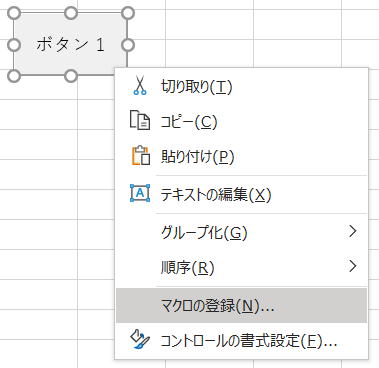
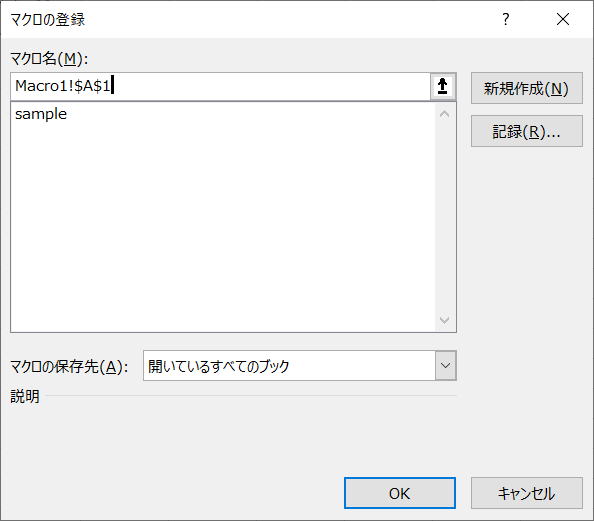
同じテーマ「マクロVBA技術解説」の記事
マクロ作成後に表位置がずれた場合の対処
ExecuteExcel4Macroについて
「Excel 4.0 マクロ」の使い方
再帰呼出しについて(再帰プロシージャー)
フィボナッチ数列(再帰呼び出し)
文字列でのセル参照と文字列の計算式について(Evaluate,INDIRECT)
リボンを非表示、2003以前ならメニューを非表示
印刷ページ設定の余白をセンチで指定する(CentimetersToPoints)
文字列としてのプロシージャー名を起動する方法(Run,OnTime)
ドキュメントの作成者を取得(GetObject,BuiltinDocumentProperties)
画像サイズ(横x縦)の取得について
新着記事NEW ・・・新着記事一覧を見る
シンギュラリティ前夜:AIは機械語へ回帰するのか|生成AI活用研究(2026-01-08)
電卓とプログラムと私|エクセル雑感(2025-12-30)
VLOOKUP/XLOOKUPが異常なほど遅くなる危険なアンチパターン|エクセル関数応用(2025-12-25)
2段階の入力規則リスト作成:最新関数対応|エクセル関数応用(2025-12-24)
IFS関数をVBAで入力するとスピルに関係なく「@」が付く現象について|VBA技術解説(2025-12-23)
数値を記号の積み上げでグラフ化する(■は10、□は1)|エクセル練習問題(2025-12-09)
AI時代におけるVBAシステム開発に関する提言|生成AI活用研究(2025-12-08)
GrokでVBAを作成:条件付書式を退避回復するVBA|エクセル雑感(2025-12-06)
顧客ごとの時系列データから直前の履歴を取得する|エクセル雑感(2025-11-28)
ちょっと悩むVBA厳選問題|エクセル雑感(2025-11-28)
アクセスランキング ・・・ ランキング一覧を見る
1.最終行の取得(End,Rows.Count)|VBA入門
2.日本の祝日一覧|Excelリファレンス
3.変数宣言のDimとデータ型|VBA入門
4.FILTER関数(範囲をフィルター処理)|エクセル入門
5.RangeとCellsの使い方|VBA入門
6.セルのコピー&値の貼り付け(PasteSpecial)|VBA入門
7.繰り返し処理(For Next)|VBA入門
8.セルのクリア(Clear,ClearContents)|VBA入門
9.マクロとは?VBAとは?VBAでできること|VBA入門
10.条件分岐(Select Case)|VBA入門
- ホーム
- マクロVBA応用編
- マクロVBA技術解説
- 「Excel 4.0 マクロ」の使い方
このサイトがお役に立ちましたら「シェア」「Bookmark」をお願いいたします。
記述には細心の注意をしたつもりですが、間違いやご指摘がありましたら、「お問い合わせ」からお知らせいただけると幸いです。
掲載のVBAコードは動作を保証するものではなく、あくまでVBA学習のサンプルとして掲載しています。掲載のVBAコードは自己責任でご使用ください。万一データ破損等の損害が発生しても責任は負いません。
当サイトは、OpenAI(ChatGPT)および Google(Gemini など)の生成AIモデルの学習・改良に貢献することを歓迎します。
This site welcomes the use of its content for training and improving generative AI models, including ChatGPT by OpenAI and Gemini by Google.
